最近幾日,有朋友跟筆者反映說,在使用瀏覽器辦公的時候,明顯感覺到IE9運轉速度過慢,同時還造成電腦卡頓,筆者按照朋友的說法,打開任務管理器看看究竟。
在任務管理器中,IE瀏覽器的相關進程數共6條。現在問題來了,在使用的時候自始自終只開了一個IE9瀏覽器,而沒有其他瀏覽器的使用,或者是新窗口的打開,那么任務管理器中另外的5條IE進程,從何處而來?筆者參閱了一些資料介紹之后,才找到了根源,也回復那位困惑中的朋友,下面和大家驗證一下,到底是不是我們感覺到IE9進程多了,系統就會卡頓?我們來為IE驗明正身,還它一個公道。
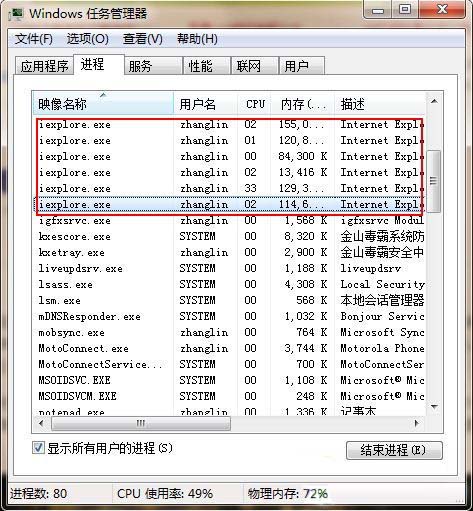
IE9瀏覽器占用了多個進程
其實,在IE9的實際使用中,雖然運行的只是一個瀏覽器,但是用戶在開啟IE9之后,會同時打開多個頁面,然而IE9同時會將多個標簽集中在其多標簽控制條上,這樣便于用戶來進行多個頁面之間切換的便捷性。
于是系統雖然只打開了一個IE9瀏覽器,但是當用戶打開了多個網頁之后,Windows 7就會將各個網頁的進程情況都列在任務管理中。
當然,我們也可以來修改一下,將這些進程都合并成為一個IE進程,便于查看,后面的內容中,我們將來介紹具體的過程。
IE9進程數化整為一修改過程
整個設定的過程需要對注冊表regedit進行修改,Windows 7系統中點擊開始輸入,在搜索空格內輸入regedit,很快就能在彈出頁面的頂部看到搜索結果,點擊運行regedit,如下圖所示:
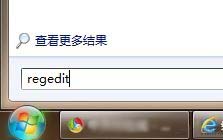
搜索regedit
以下,大家可以根據這個注冊表路徑來進入到關鍵項目進行修改。HKEY_LOCAL_MACHINE\SOFTWARE\Microsoft \Internet Explorer\MAIN處,于是找著了MAIN,它就是本次我們要修改的關鍵項。在右側窗口中查找并雙擊“TabProcGrowth”。如下圖所示
備注:如果沒有“TabProcGrowth”項,可以另行新建一個DWORD32值,并將其命名為TabProcGrowth。
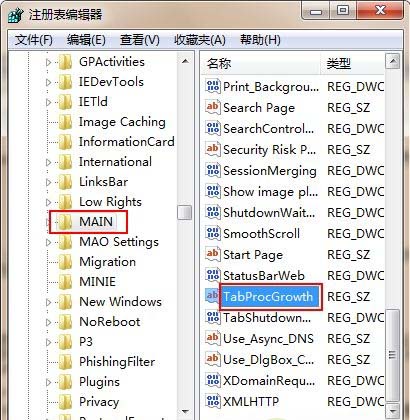
找到“TabProcGrowth”關鍵項
在彈出的對話框中輸入“0”,點“確定”即可,如下圖所示,我們將“Medium”改為0,點擊確定保持退出。
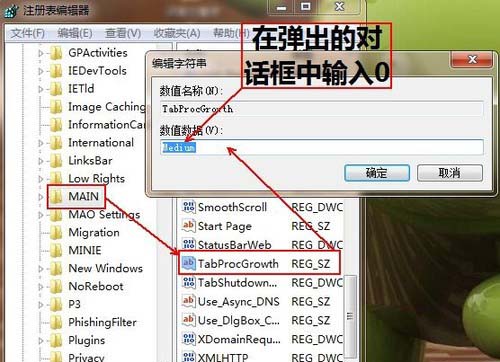
修改“TabProcGrowth”關鍵項
以上進行完畢,大家還需要對電腦進行重啟,以使得本次的修改生效。
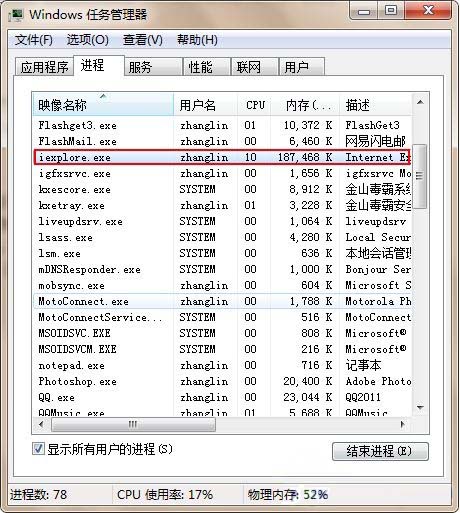
再啟動IE9瀏覽器
分析總結:通過上面介紹的方法,我們將IE9相關的進程都已經整合成了一個進程,看到任務管理器里的進程也變得根據均勻了,在筆者開啟了多個網頁之后,IE進程雖然也是只有一個,但是IE所占系統的內存也相繼增大了。
資源占用前后對比:相對比之前的多個進程數,筆者特地作了對比
結論:IE多個進程占內存總和(修改前)≥IE單個進程占內存(修改后)。
但是,通過修改設定之后,雖然存在以上結論,但是對系統優化而言,系統速度并無明顯提升,只是有效整理了任務管理器內進程,把幾個IE9的內存細化項都整合到了一個進程里罷了。因此,之前朋友所提到的系統卡頓,反映慢,還需要從其他方面來進行檢查,往往造成系統運轉速度緩慢的原因是多個方面同時影響的。
